- Autor Jason Gerald [email protected].
- Public 2024-01-19 22:11.
- Naposledy změněno 2025-01-23 12:12.
Tento wikiHow vás naučí, jak přidat roboty do vašeho vlastního týmu nebo nepřátelských týmů v herní sérii Counter-Strike.
Krok
Metoda 1 ze 2: Používání offline robotů při globální ofenzivě Counter-Strike
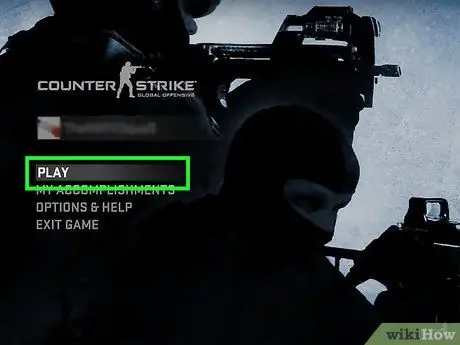
Krok 1. Otevřete Counter Strike: Global Offensive
CS: GO má vestavěný offline režim, který lze použít ke hraní zápasů s roboty.

Krok 2. Klikněte na PLAY
Je v levém horním rohu obrazovky. Zobrazí se rozevírací nabídka.
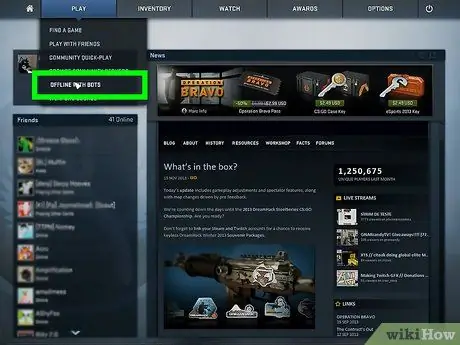
Krok 3. Klikněte na OFFLINE S BOTY
Tato možnost je v rozevírací nabídce „ HRÁT SI ”.
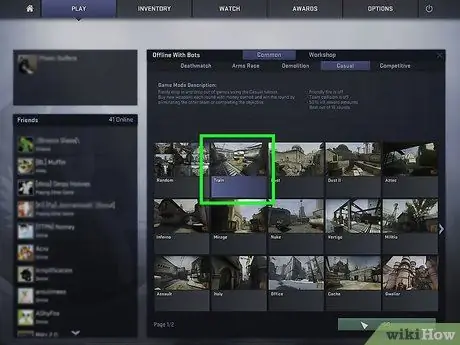
Krok 4. Vyberte mapu
Klikněte na mapu, kterou chcete použít, a poté vyberte „ JÍT ”V pravém dolním rohu obrazovky.
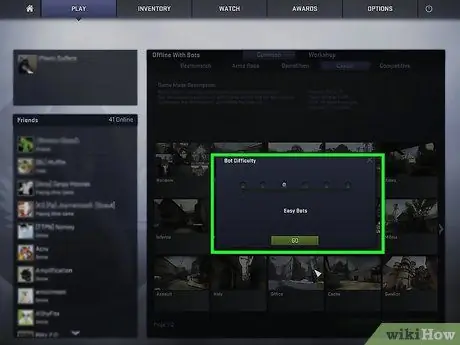
Krok 5. Vyberte úroveň obtížnosti robota
Klikněte na kruh ve vyskakovacím okně a poté klikněte na „ JÍT ”.
Kruh úplně vlevo označuje nejjednoduššího robota, zatímco kruh úplně vlevo označuje nejtvrdšího robota
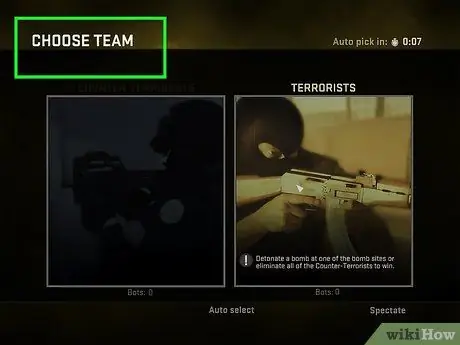
Krok 6. Vyberte tým
Klikněte " COUNTER-TERORISTI "nebo" TERORISTÉ ”A připojte se k vybranému týmu.
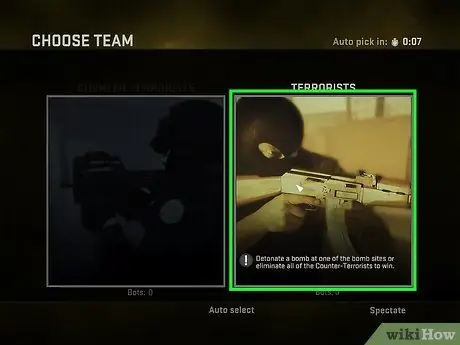
Krok 7. Zkontrolujte svůj tým
Stisknutím klávesy Tab zobrazíte všechny členy týmu (všechny roboty).
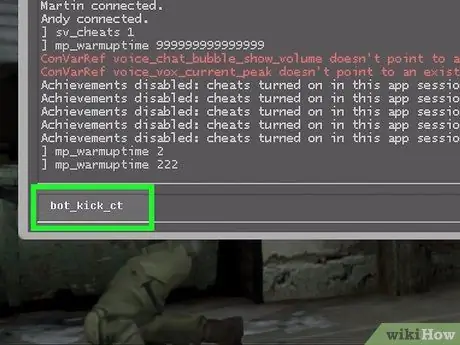
Krok 8. Pomocí konzoly pro vývojáře přidejte nebo odeberte roboty
Pokud povolíte konzolu pro vývojáře v CS: GO, můžete zvýšit nebo snížit počet robotů stisknutím klávesy ~ a zadáním následujícího příkazu:
- Chcete-li přidat robota, zadejte bot_add_ct (Counter-Terrorists) nebo bot_add_t (Terrorists), poté stiskněte Enter.
- Chcete-li zmenšit roboty, zadejte bot_kick_ct (Counter-Terrorists) nebo bot_kick_t (Terrorists), poté stiskněte Enter.
Metoda 2 ze 2: Použití příkazů konzoly
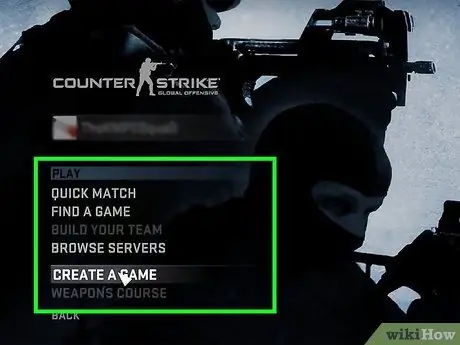
Krok 1. Otevřete hru Counter-Strike
Všechny následující hry podporují přidávání robotů pomocí příkazů konzoly:
- Counter Strike: globální útočné
- Counter Strike Source
- Counter strike 1.6
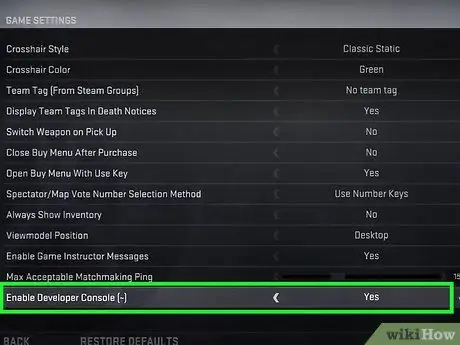
Krok 2. Aktivujte vývojářskou konzolu (vývojářská konzole)
Proces aktivity se mírně liší v závislosti na vybrané hře:
- Counter -Strike: Global Offensive - Klikněte na „ MOŽNOSTI “V horní části hlavní stránky klikněte na„ NASTAVENÍ HRY ”V rozevírací nabídce a posuňte přepínač„ Povolit konzolu pro vývojáře “nebo možnost do polohy„ Ano “.
- Counter-Strike: Source a Counter-Strike 1.6-Klikněte na „ Možnosti ", klikněte na záložku" Klávesnice ", Vybrat " Pokročilý… “A zaškrtněte políčko„ Povolit konzolu pro vývojáře “.
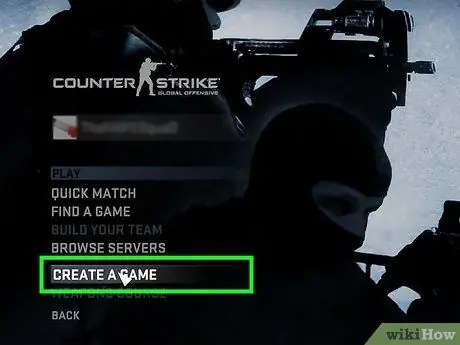
Krok 3. Spusťte hru
Před pokračováním vytvořte novou online hru nebo otevřete server a připojte k ní hru.
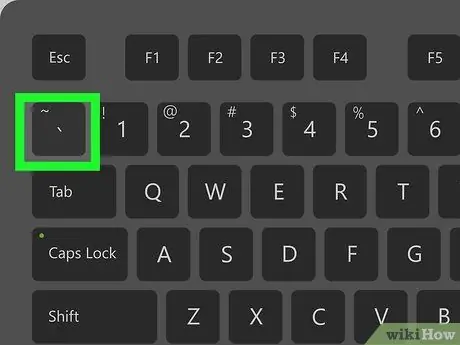
Krok 4. Stiskněte tlačítko ~
Okno vývojáře se zobrazí na pravé straně obrazovky Counter-Strike.
Knoflík " ~ ”(Vlnovka) je obvykle pod klávesou Esc, v levém horním rohu klávesnice.
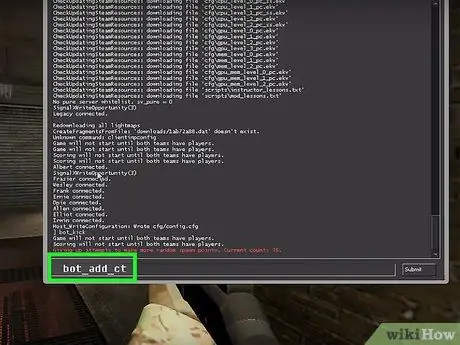
Krok 5. Přidejte roboty
Zadejte bot_add_ct a stisknutím klávesy Enter přidejte robota do týmu „Counter-Terrorists“nebo zadejte bot_add_t a stisknutím klávesy Enter přidejte robota do týmu „Teroristé“.
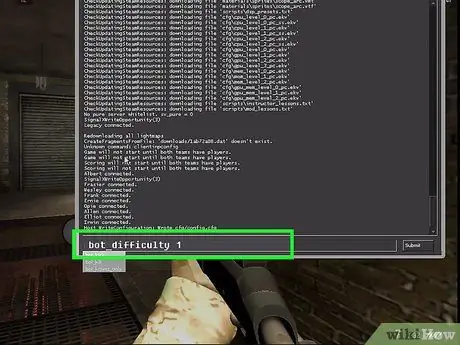
Krok 6. Změňte úroveň obtížnosti robota
Otevřete konzolu stisknutím klávesy ~, poté zadejte bot_difficulty 1 pro snadné roboty, bot_difficulty 2 pro střední roboty nebo bot_difficulty 3 pro zkušené nebo obtížné roboty.
Tipy
- Boti s odbornými nebo vysokými obtížnostmi mohou být tréninkovým prostředkem proti online hráčům.
- Při hraní kola „Demolition“se všemi roboty nezapomeňte okamžitě přejít na pozici B (spěch B).






